Transferul pozelor de pe iPhone pe PC sau laptop. Cum se face transferul pozelor de pe iPhone pe calculator cu Windows 10, fără nicio aplicație de transfer.

Apple își modelează produsele astfel încât toate acestea să funcționeze frumos împreună, dar o mulțime de utilizatori de iPhone-uri au PC-uri Windows. Deci, care este cel mai bun mod de a transfera pozele și videoclipurile de pe iPhone pe Windows 10?
Există diverse metode, unele mai ușoare altele mai grele, dar din fericire, toate sunt gratuite. Citiți cu atenție acest articol și veți învăța cum să transferați pozele din iPhone pe un PC sau laptop cu Windows 10.
Conţinut
Transferul pozelor de pe iPhone pe calculator
Windows 10 include mai multe aplicații noi pe care nu le veți găsi în versiuni mai vechi, cum ar fi Photos. Veți găsi acest lucru în meniul Start.
Puteți lansa aplicația Photos, dar este bine să conectați mai întâi iPhone-ul prin intermediul cablului USB la PC sau la laptop.
Verificați ecranul telefonului și acceptați ca Windows să acceseze fotografiile și videoclipurile. În mod alternativ, vă poate cere să atingeți „Trust this computer” sau „Don’t trust„.
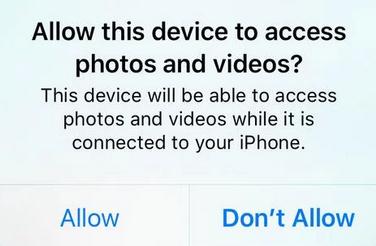
În ambele cazuri, trebuie să acordați această permisiune. Acum, în Photos din Windows 10, căutați butonul Import în colțul din dreapta sus.
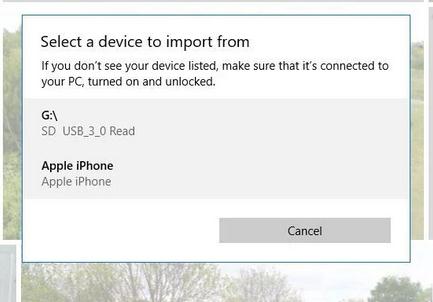
Faceți clic pe acesta și selectați dispozitivul din care să importați fotografii (nu va mai fi altul de ales dacă este singurul dispozitiv de stocare conectat la PC sau laptop).
Telefonul vostru va fi scanat pentru fotografii și videoclipuri din Camera Roll și alte albume. Ar putea dura ceva timp dacă aveți multe poze și videoclipuri în telefon.
După ce scanarea este terminată, numărul total de fotografii și videoclipuri va fi afișat împreună cu opțiunea Continue. Dacă doriți să importați totul, faceți clic pe acel buton. Alternativ, puteți să dați clic pe „Unselect all” și apoi să alegeți manual una sau mai multe fotografii pe care doriți să le transferați.
Când faceți clic pe butonul Continue, vi se afișează opțiuni pentru a alege unde să salvați fotografiile (implicit este dosarul Pictures) și dacă doriți să creați sub-foldere.
Există, de asemenea, o casetă pe care o puteți bifa pentru a șterge fotografiile și videoclipurile transferate, asta pentru a elibera spațiu de stocare.
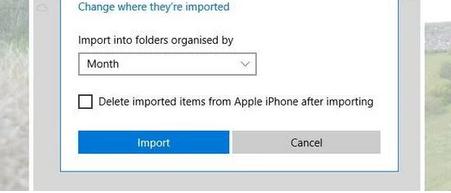
După ce ați făcut toate alegerile, faceți clic pe Import apoi fotografiile și videoclipurile vor fi transferate pe PC sau laptop.
Transferul pozelor din telefon iPhone în PC
Mulți utilizatori nu cred că un iPhone se poate utiliza la fel ca un telefon Android pentru a copia fișiere. Ei bine, în cazul fotografiilor și videoclipurilor, se poate.
Deschideți File Explorer în Windows 10 fie din meniul Start, fie apăsați simultan tasta Windows și E.
Asigurați-vă că telefonul este conectat prin intermediul cablului USB și, la fel ca în metoda anterioară, atingeți pe Allow sau Trust când vi se solicită pe ecranul iPhone-ului. Dacă nu faceți acest lucru, acesta nu va apărea în File Explorer.
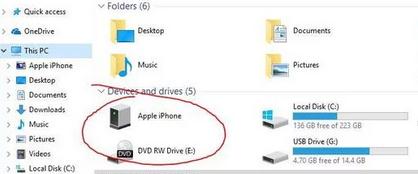
Faceți clic pe Apple iPhone în File Explorer, apoi pe unitatea de stocare internă care apare și, în sfârșit, pe dosarul unic DCIM.
Acum o să vedeți unul sau mai multe dosare care conțin toate fotografiile și videoclipurile pe care le aveți în telefon, acestea vor fi etichetate 100APPLE, 101APPLE, 102APPLE și așa mai departe.
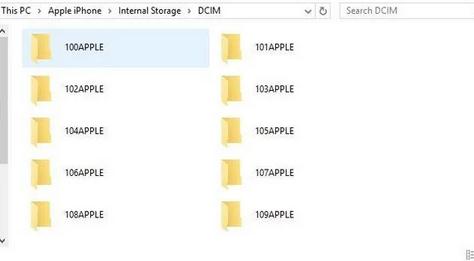
Dacă doriți să transferați totul pe PC sau laptop, faceți clic pe fila Home din File Explorer, selectați totul cu Ctrl–A apoi Ctrl–C.
Apoi, mergeți la dosarul în care doriți să salvați fotografiile și dați Paste (sau Ctrl–V).
Dacă nu doriți să transferați totul, utilizați comenzile din File Explorer pentru a selecta folderul sau doar câteva fotografii și videoclipuri dintr-un folder.
Cum transfer poze din iPhone în PC sau laptop automat
Cele două metode de mai sus sunt relativ rapide și înseamnă că puteți transfera fotografiile pe PC sau laptop în calitatea originală.
Cu toate acestea, dacă este o problemă prea mare pentru voi, luați în considerare utilizarea unui serviciu de cloud care va face automat backupul fotografiilor.
Vă recomandăm să instalați aplicația Google Photos. Așa veți avea destul spațiu de stocare gratuit, cu precizarea că fotografiile și videoclipurile nu vor fi stocate în calitate originală, dacă calitatea este mare acestea vor fi comprimate.
Fotografiile și videoclipurile sunt stocate pe serverele Google (în cloud) și nu pe hard disk-ul PC-ului sau a laptop-ului. Acest lucru poate fi un avantaj sau un dezavantaj în funcție de faptul dacă doriți în mod specific fotografiile pe hard disk sau sunteți fericiți că sunt salvate în cloud și nu ocupă spațiu pe hard disk.
Există și alte beneficii la Google Photos, inclusiv pentru Asistent, care creează automat videoclipuri, sau colaje animate chiar și GIF-uri din fotografiile voastre. De asemenea, puteți edita fotografiile, le puteți partaja și multe altele.
În plus, puteți accesa fotografiile din orice browser web, mergeți la photos.google.com și conectați-vă cu datele de la contul vostru Google. Versiunea web include aceleași caracteristici, inclusiv instrumente de editare.
Dacă doriți să transferați poze dintr-un telefon Android prin Wi-Fi, avem un articol dedicat acestui subiect aici. Transferă poze de pe telefon pe calculator cu Windows 10.